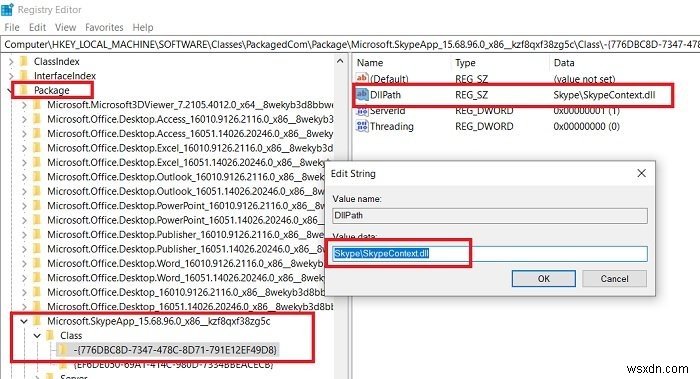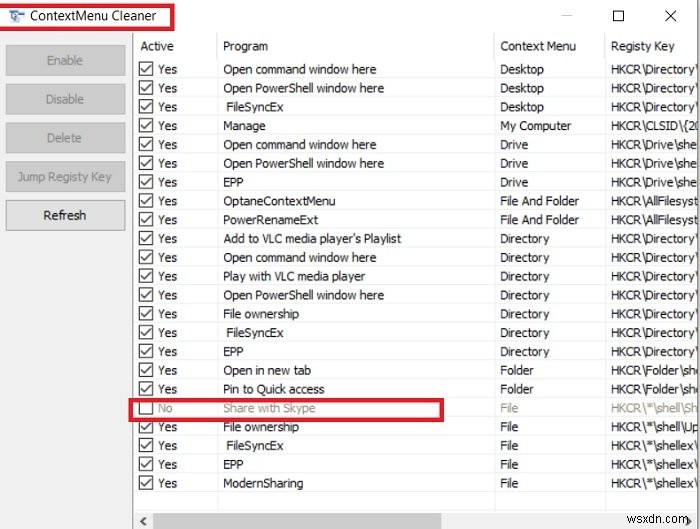Windows11/10でSkypeコンテキストメニュー項目と共有を削除する方法
最近の更新の1つに、新しいSkypeとの共有が追加されました コンテキストメニュー項目。保管してもPCに害はありませんが、使用しない場合は削除できます。これはSkypeの新機能であり、仕事でSkypeを頻繁に使用する場合は、エクスプローラーから直接Skypeとファイルを共有できるようになったため、この機能を維持する必要があります。
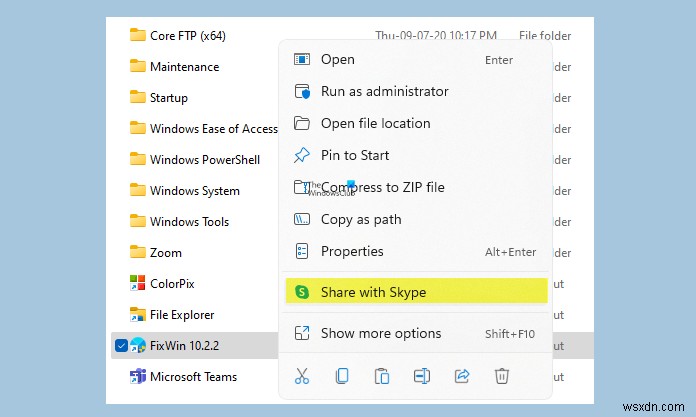
[Skypeで共有]コンテキストメニューを削除するにはどうすればよいですか?
Windows 11/10で[Skypeと共有]コンテキストメニュー項目を削除するには、CMDを使用するか、レジストリを編集するか、無料のコンテキストメニューエディターツールを使用します。
コンテキストメニューからSkypeとの共有を削除
新機能を取り除くには2つの方法があります。1つはレジストリキーを編集する方法、もう1つはSkypeを使用していない場合にPCからSkypeをアンインストールする方法です。これはSkypeの組み込み機能であるため、Skypeを再度インストールすると、コンテキストファイルメニューに戻ります。
- コマンドプロンプトの使用
- レジストリキーの名前を変更します
- 簡単なコンテキストメニューを使用する
- Skypeをアンインストールする
1]コマンドプロンプトの使用
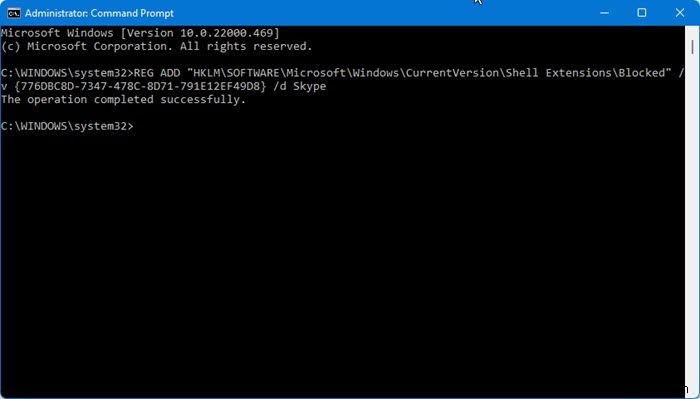
これを行う最も簡単な方法は、管理者としてコマンドプロンプトを開き、次のコマンドをコピーして貼り付け、Enterキーを押すことです。
reg add “HKLM\SOFTWARE\Microsoft\Windows\CurrentVersion\Shell Extensions\Blocked” /v {776DBC8D-7347-478C-8D71-791E12EF49D8} /d Skype 次に、タスクマネージャーを使用してExplorerプロセスを再起動します。
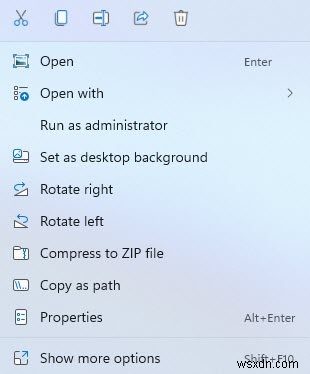
任意のファイルを右クリックして表示します。
Skypeと共有 エントリは削除されます。
2]レジストリキーの名前を変更します
Skypeデスクトップの場合
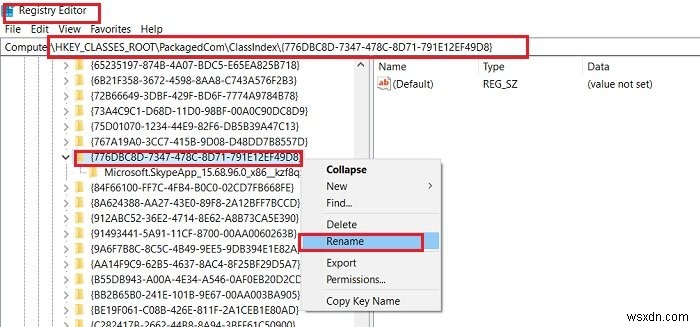
Skypeデスクトップを使用している場合 、レジストリエディタを開き、 Win + Rを押します。 Regeditと入力します。
次のキーを見つけます。 (コピーしてレジストリエディタのアドレスバーに貼り付けます)
HKEY_CLASSES_ROOT\PackagedCom\ClassIndex\{776DBC8D-7347-478C-8D71-791E12EF49D8}. 次に、左側のペインでこのフォルダを探します。
{776DBC8D-7347-478C-8D71-791E12EF49D8} 名前を変更します。 otの前にマイナスや単純なドットなどの記号を追加して、名前を変更できます。
それでおしまい! [Skypeで共有]アイテムはなくなりました。 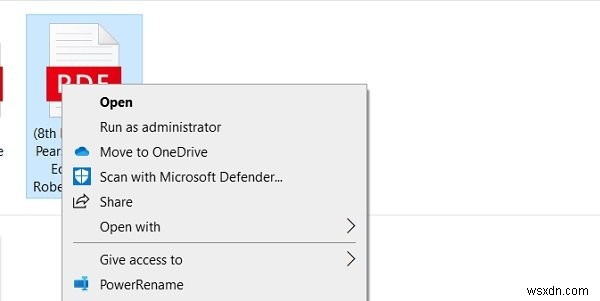
機能を元に戻したい場合は、追加した記号を削除して、その特定のフォルダの名前を{776DBC8D-7347-478C-8D71-791E12EF49D8}に変更するだけです。 もう一度、完了です。
SkypeUWPアプリの代替方法
SkypeUWPアプリを使用している場合 、レジストリエディタを開きます(Win + Rを押してRegeditと入力します)
キーに移動
HKEY_LOCAL_MACHINE\SOFTWARE\Classes\PackagedCom\Package
フォルダを見つけます
Microsoft.SkypeApp_15.68.96.0_x86__kzf8qxf38zg5c
Skypeアプリのバージョンによって、フォルダー名とキー名が異なることに注意してください。 PCにインストールされています。
次のキーに移動します
\Class\{776DBC8D-7347-478C-8D71-791E12EF49D8} 右ペインのDllPathに移動し、ダブルクリックします。
値を削除して[OK]をクリックします。
3]簡単なコンテキストメニューを使用する
Easy Context Menuは、ファイルのコンテキストメニューから不要なオプションを削除できるシンプルで軽量なフリーウェアです。このフリーウェアはZipファイルで提供されます。ファイルのコンテキストメニューからSkypeで共有機能を削除するには、Easy Context Menuをダウンロードし、すべてを抽出して起動します。
短いCtrl+ Xを使用します コンテキストメニュークリーナーを開きます。
Skypeと共有を見つけます チェックボックスをオフにします。
以上です!
Easy Context Menuの他に、Windows 11/10でコンテキストメニュー項目を追加、削除、編集するために使用できるコンテキストメニューエディタが他にもたくさんあります。
4]Skypeをアンインストールします 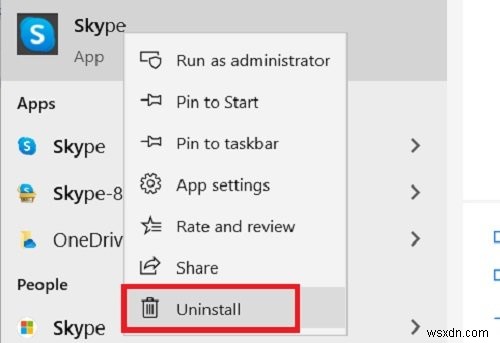
Skypeを使用しない場合は、[設定]または[コントロールパネル]からアンインストールできます。いつでも必要になった場合は、ストアから簡単にダウンロードできます。
タスクバーの検索ボックスにSkypeと入力します。
アプリを右クリックして、アンインストールを選択します。
したがって、ファイルのコンテキストメニューをよりクリーンでシンプルに保つのが好きな場合は、これらの方法を使用して、[Skypeで共有]コンテキストメニュー項目を削除してください。
コンテキストメニューからアイテムを削除するにはどうすればよいですか?
Windows 11/10の右クリックコンテキストメニューから項目を削除するには、プログラム設定のオプションが利用可能な場合はオフにするか、レジストリを編集するか、無料のコンテキストメニューエディタツールを使用します。
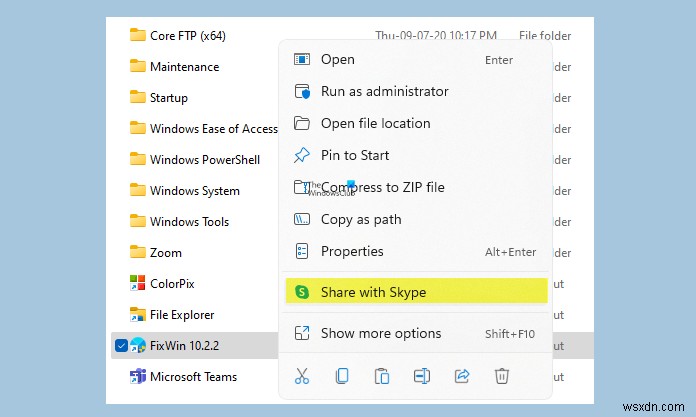
-
Windows11/10のコンテキストメニューに環境変数を追加する方法
あなたがコンピュータオタクまたは開発者であれば、環境変数について知っているかもしれません。 。これらの変数は、開発者でなくても、OSで非常に重要な役割を果たします。すべてのOSで、環境変数はシステムに関する特定の情報を保持します。この情報には、現在ログインしているユーザー、OS、およびそのバージョンなどが含まれます。今日は、Windows11/10のコンテキストメニューに環境変数を追加する方法を学習します。 環境変数には、ユーザー環境変数とシステム環境変数の2種類があります。システム環境変数は、使用可能なすべてのユーザーに共通ですが、ユーザー環境変数は、現在ログインしているユーザー用で
-
Windows11/10でコンテキストメニューを展開する方法
Windows 11/10/8/7のエクスプローラーの右クリックメニューコンテキストメニューは非常に便利で、改善されています。ファイルまたはフォルダを右クリックするとメニューが表示され、ファイルを開く、印刷する、削除する、コピーする、ショートカットを作成するなど、さまざまな操作を実行できます。ただし、他にもあります。 Shiftキーを押したままにします Windowsで右クリックすると、さまざまなオプションが表示されます。 Windows11/10のコンテキストメニューの拡張 Shiftキーを押しながら右クリックを押した場合 ファイルまたはフォルダには、いくつかの新しいメニューオプショ